手机单手模式开启方法
作者:佚名 来源:未知 时间:2024-11-07
在日常生活中,我们经常会遇到需要使用单手操作手机的情况,比如另一只手正忙着提重物,或者在寒冷的冬天,手指因寒冷而不便伸展。这时,手机的单手模式就显得尤为重要。单手模式是一种专为方便用户单手操作手机而设计的功能,它能够让用户在一只手的情况下,轻松触及屏幕的另一端,避免手机掉落的风险。接下来,我们就来详细了解一下如何开启和使用手机的单手模式。

打开手机设置
首先,要开启单手模式,你需要进入手机的设置界面。这一步骤可能因手机品牌和操作系统的不同而略有差异,但大致流程是相似的。以下是一些主流手机操作系统的单手模式开启方法:
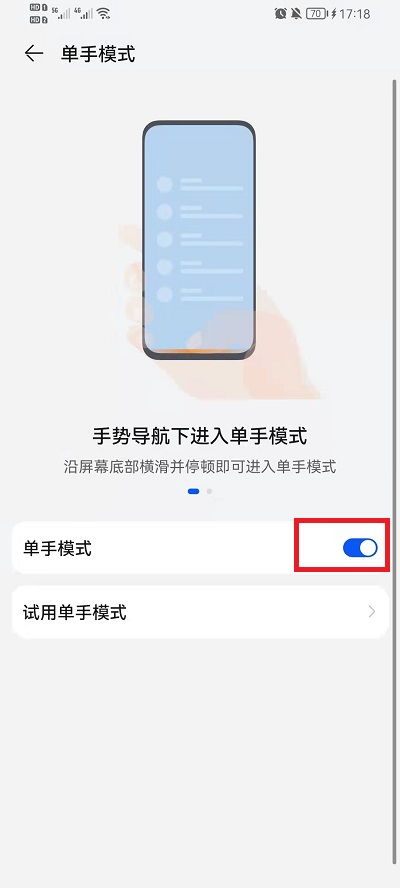
Android系统
对于Android系统的手机,单手模式的开启方法通常分为几步:
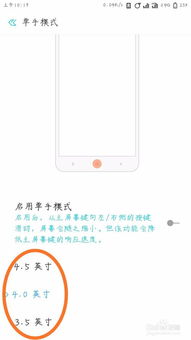
1. 进入系统设置:
打开手机设置应用,找到并点击“系统设置”选项。如果你使用的是较新的Android版本,可能需要先点击“关于手机”查看系统版本,因为不同版本的Android系统界面布局可能有所不同。
2. 查找便捷工具或辅助功能:
在系统设置界面中,找到并点击“便捷工具”或“辅助功能”选项。这些选项的位置可能因手机品牌而异,但大多数Android手机都会将其放在显眼的位置,方便用户快速找到。
3. 开启单手模式:
在便捷工具或辅助功能界面中,找到并点击“单手模式”选项。然后,根据界面提示,点击“开启”按钮即可。
iOS系统
对于iPhone用户来说,单手模式的开启方法相对简单:
1. 打开设置应用:
在手机桌面找到并点击“设置”图标,进入设置界面。
2. 查找辅助功能:
在设置界面中,滚动查找并点击“辅助功能”选项。
3. 开启触控调节:
在辅助功能界面中,找到并点击“触控”选项,然后开启“便捷访问”功能。开启后,从屏幕底部边缘向下轻扫即可将屏幕内容下拉至手指更易触及的位置,从而实现单手操作。
使用单手模式
成功开启单手模式后,你就可以开始享受它带来的便利了。不同品牌和操作系统的手机,单手模式的使用方法可能有所不同,但大多数都遵循类似的逻辑。
Android系统
在Android系统中,单手模式的使用方法通常如下:
1. 进入单手模式:
竖屏时,在屏幕底部单指下滑即可进入单手模式。此时,屏幕内容会被缩小并移动到屏幕的一侧,方便你使用单手操作。
2. 退出单手模式:
退出单手模式的方法也很简单。你可以在屏幕底部单指上滑,或者点击屏幕顶部的空白区域,即可回到正常模式。
3. 切换显示位置:
一些Android手机还允许你在单手模式下切换屏幕内容的显示位置。你可以通过设置或屏幕底部的图标来将内容移动到屏幕的左侧或右侧,以适应你的使用习惯。
iOS系统
在iPhone上,使用单手模式的方法略有不同:
1. 进入单手模式:
开启便捷访问功能后,从屏幕底部边缘向下轻扫即可将屏幕内容下拉至手指更易触及的位置。这样,你就可以使用单手轻松触及屏幕顶部的按钮或内容了。
2. 退出单手模式:
要退出单手模式,只需在屏幕底部向上轻扫即可将内容恢复到正常位置。
注意事项与技巧
虽然单手模式能够带来很大的便利,但在使用过程中还是需要注意一些事项和技巧:
1. 全面屏手势:
请注意,单手模式功能通常只在全面屏手势下才能使用。如果你使用的是传统的虚拟按键或实体按键,可能无法享受这一功能。因此,在使用单手模式之前,请确保你的手机已经开启了全面屏手势功能。
2. 适应屏幕尺寸:
不同屏幕尺寸的手机,单手模式的显示效果也会有所不同。屏幕越大的手机,单手模式下屏幕内容的缩小比例也会越大。因此,在使用单手模式时,请根据自己的手机屏幕尺寸和使用习惯进行调整。
3. 自定义设置:
一些手机允许你在单手模式下进行自定义设置,如调整屏幕内容的缩放比例、切换显示位置等。你可以根据自己的需求进行设置,以获得最佳的使用体验。
4. 配合其他功能使用:
单手模式并不是孤立的功能,它可以与其他辅助功能一起使用,如语音助手、悬浮球等。通过合理使用这些功能,你可以进一步提高手机的操作便捷性。
常见问题解答
在使用单手模式的过程中,你可能会遇到一些常见问题。以下是一些常见问题的解答:
1. 为什么无法开启单手模式?
可能是因为你的手机不支持该功能,或者你已经关闭了相关设置。请检查手机的系统版本和设置选项,确保单手模式功能已经开启。
2. 单手模式下屏幕内容显示不完整怎么办?
这可能是因为屏幕内容被缩小后无法完全适应单手操作。你可以尝试调整屏幕内容的缩放比例或
- 上一篇: 手机怎样开启“单手模式”?
- 下一篇: 如何关闭微信视频号
































